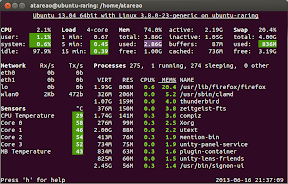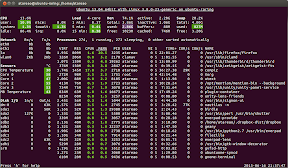![]()
Hace ya algún tiempo que vengo observando el consumo excesivo de recursos que hace el Monitor del sistema. Se trata de una herramienta que utilizo habitualmente sobre todo para comprobar el consumo de recursos que hacen las aplicaciones que desarrollo, esto es algo que siempre me tiene muy preocupado.
Lo cierto es que es algo realmente molesto, que la herramienta que utilizas para estos menesteres se encargue de hacer tal uso. Una alternativa a esta aplicación, con un uso mucho mas reducido de recursos es Glances.
Glances
Glances es una aplicación multiplataforma, funciona tanto en Linux, como en Mac como en Windows. El objetivo de Glances es el de mostrar el máximo de información en el mínimo de espacio posible.
Básicamente, está pensado para su uso en un emulador de terminal clásico de 80×24. Si es de mayor dimensión te permitirá mostrar mas información.
Precisamente esta es una de las ventajas de Glances, la de adaptar la información mostrada, de forma dinámica, al tamaño del terminal que se utiliza. Lo cual, también funciona para monitorización remota en modo cliente/servidor.
Glances está desarrollado en Python, utilizando la librería psutil para la obtención de la información de tu sistema.
Instalación
Para instalar esta aplicación en tu equipo, tienes que ejecutar los siguientes comandos en un terminal:
sudo apt-get install python-pip build-essential python-dev
sudo pip install Glances
sudo pip install PySensors
Uso
Para hacer funcionar la aplicación solo tienes que ejecutar en un terminal el siguiente comando:
glances
Si lo quieres utilizar en modo cliente/servidor, para monitorizar una determinada máquina, que llamaremos servidor desde otra, que llamaremos cliente, tendremos que ejecutar en el servidor el siguiente comando:
servidor$ glances -s
y en el cliente:
cliente$ glances -c @servidor
Donde @servidor es la dirección IP o el nombre del servidor
Comandos
- a modo automático. Muestra los procesos ordenados de forma automática, siguiendo un criterio establecido en función del consumo de recursos.
- b cambia las unidades de medición de bit/s a byte/s
- c ordena los procesos por consumo de CPU
- d oculta o muestra las estadísticas de uso de disco
- f oculta o muestra las estadísticas del sistema de archivos
- h oculta o muestra la ayuda
- i ordena los procesos por orden de lectura/escritura
- l oculta o muestra los mensajes
- m ordena los procesos por uso de la memoria
- n oculta o muestra las estadísticas de uso de la red
- p ordena lor procesos por nombre
- s oculta o muestra las estáditicas de los sensores. Solo funciona en Linux, y es necesario que ejecutes esta aplicación con la opción -e.
- t Muestra el acceso a redes y lectura escritura como combinación
- u Muestra los datos de acceso a redes de forma acumulativa
- w Borra los mensajes de aviso
- x Borra los mensajes de aviso y críticos
- 1 Cambia de las estadísticas globales de uso de CPU a las estadísticas por cada una de las CPU
- q Para salir de la aplicación
Conclusiones
Cuando inicio el Monitor del sistema y tarda en iniciarse, y veo el consumo de recursos que hace, sinceramente, me desespero. Glances, es una solución tan sencilla, como potente, y además el consumo que hace de recursos es significativamente mas reducida que en el caso del Monitor del sistema. Es una lástima que no se encuentre en el repositorio de Ubuntu, pero tampoco es que sea tan complicado de instalar.
Más información: GitHub
Fuente: Ubuntu Geek | atareao